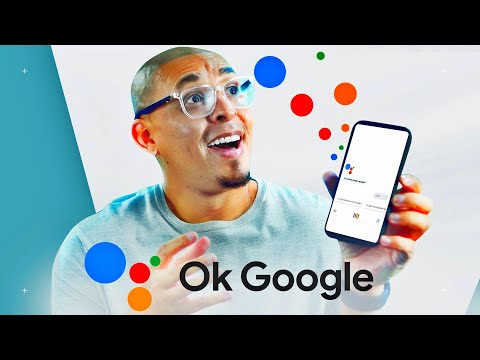Aqueles que realizam o jailbreak de seus dispositivos iOS têm uma variedade de aborrecimentos extras para lidar quando se trata de atualizar sua versão para iOS. Ao lidar com um dispositivo que não seja desbloqueado, você simplesmente usa o iTunes para fazer backup de seus aplicativos e reinstalá-los a partir de lá, se algo der errado com sua atualização.
Embora esse mesmo mecanismo funcione para aplicativos normais em um iPhone ou iPad com jailbreak, ele não ajuda em nada quando se trata de seus aplicativos de jailbreak e de todos os ajustes aplicados - esses aplicativos e configurações são apagados quando você faz o upgrade para o nova versão do iOS. Mesmo se você aplicar o novo jailbreak para a nova versão do iOS para a qual você fez o upgrade, os aplicativos de jailbreak e suas configurações desaparecerão para sempre. Ao acompanhar este tutorial, você poderá preservar seus aplicativos e configurações de jailbreak entre as versões do iOS e poupar bastante tempo e complicações no processo.
O que você precisa
Para este tutorial, você não precisará de muito. Para começar, precisamos do seguinte:
- Um dispositivo iOS para backup e restauração
- Uma cópia do PkgBackup (US $ 7,99)
- Uma conta Dropbox ou SugarSync (contas básicas são gratuitas).
Embora o PkgBackup não seja gratuito e certamente mais caro do que sua oferta média de US $ 0,99 na App Store, é um aplicativo realmente robusto que facilita todo esse processo em muitos níveis. Dada a enorme quantidade de tempo que você gastaria para reinstalar seus aplicativos de jailbreak e ajustar as configurações entre as atualizações, é mais do que valer o preço. Dito isso, se você quiser experimentar opções mais baratas e / ou gratuitas que ajudam a fazer o backup de aplicativos jailbreak (embora não tão facilmente quanto o PkgBackup), você pode querer verificar xBackup ($ 1.50), AptBackup (Free) e iBye (US $ 1,50) para começar.
Onde o PkgBackup brilha é que ele faz backup tanto do seu catálogo de endereços local quanto do armazenamento baseado em nuvem (para que você não precise se preocupar com o SSH no seu dispositivo iOS para recuperar os backups do sistema de arquivos oculto e recuperar eles da nuvem), e além de fazer backup de seus aplicativos de jailbreak e configurações de app de jailbreak, ele também faz backup de suas configurações gerais de springboard, repositórios Cydia, arquivos de preferências e suporta backup de dados para todos os seus aplicativos regulares também.
Uma nota final antes de continuarmos - está além do escopo deste tutorial ajudá-lo a realizar jailbreak do seu dispositivo iOS. Por favor, certifique-se de que você está confortável com os requisitos de jailbreak para a versão do iOS que você está atualizando antes de continuar.
Instalando e configurando o PkgBackup

Uma vez instalado, navegue até o menu de configurações de dispositivos iOS antes de abrir o PkgBackup. Vá para Configurações -> Extensões -> PkgBackup.

Fazendo backup de seus aplicativos e configurações com o PkgBackup

Quando você inicia o aplicativo, ele escaneia seus pacotes - deve demorar um pouco ou dois. Quando a varredura inicial estiver concluída, ele avisará que você ainda não criou um backup.
Se você não pretende usar o backup baseado em nuvem, mas, em vez disso, deseja fazer backup em seu catálogo de endereços local (que será sincronizado com a instalação do iTunes na próxima sincronização), vá em frente e clique em "Sim" para iniciar o processo.. Recomendamos, no entanto, o uso de uma solução baseada em nuvem. Para continuar acompanhando nosso tutorial ao pé da letra, clique em "Não".
Depois de clicar em "Não", toque no ícone de roda dentada no canto superior esquerdo da interface.

Você também pode, enquanto estiver aqui, agendar backups de rotina. Os backups são muito pequenos (abaixo de 100k) para que você possa fazer backup com a frequência que desejar, sem ocupar muito espaço. Ignoramos os backups agendados, pois só precisamos deles quando fazemos grandes alterações ou antes de uma atualização do iOS.
Volte para a tela principal. Na tela principal, você verá uma lista de vários aplicativos e configurações que você pode fazer backup. Por padrão, o PkgBackup seleciona todos os seus pacotes do Cydia instalados. Além disso, você também pode fazer o backup dos dados de aplicativos da Apple, aplicativos Appstore, fontes do Cydia e arquivos de preferências, bem como seus blogs SHSH (necessário se você quiser fazer o downgrade da versão do iOS no futuro). Vá em frente e selecione os que você deseja fazer backup (recomendamos, no mínimo, fazer todos os arquivos de fontes e preferências do Cydia para fazer backup da sua experiência com o Cydia).
Depois de selecionar as peças individuais que você deseja fazer backup, vá em frente e toque no botão Backup na parte inferior da interface.

Quando o backup for concluído, ele dará a você outra notificação popup com o efeito de “Seu backup está agora no Dropbox!” (Ou qualquer local onde você salvou). Agora é a hora de verificar seu armazenamento baseado em nuvem (ou sincronizar seu catálogo de endereços para copiar os dados). Quando vamos à nossa conta de teste do Dropbox, vemos os arquivos de backup diretamente na pasta PkgBackup:

Fazendo backup de seus aplicativos e configurações com o PkgBackup

Inicie o Cydia, procure por PkgBackup e instale-o. Não se preocupe em instalar outros apps ou mexer em outras configurações. Se você ocultou seu backup em seu catálogo de endereços, sincronize-o agora. Se você usou uma solução baseada em nuvem, vá em frente e inicie o aplicativo e repita as etapas anteriores no tutorial para autorizar o acesso ao Dropbox ou ao SugarSync.
Aqui é onde o processo é diferente. Na tela principal, toque no botão na parte inferior que diz "Exibir restauração". Por padrão, o PkgBackup seleciona seu backup mais recente, se você deseja alterá-lo, grave o ícone da unidade no canto superior direito da tela ao lado do nome do backup recente que está sendo exibido (a partir desse menu, você pode escolher qualquer backup anterior fonte de backup).
Quando você tiver o backup desejado, toque em "Restaurar" na parte inferior da tela. Você receberá uma confirmação e, em seguida, o PkgBackup receberá sua pilha de aplicativos, configurações do aplicativo e outros dados de backup e reinstalará tudo na ordem correta. Depois disso, você será solicitado a reiniciar o dispositivo. Reinicie e aproveite todos os seus aplicativos de jailbreak!
O que você demorou uma hora ou mais de agitação e ajustes só tomou, incluindo a reinstalação do PkgBackup, cerca de 5 minutos.
Tem uma ótima dica de jailbreak, truque ou hack? Nós queremos ouvir sobre isso. Envie-nos um email para [email protected] para compartilhar sua sabedoria sobre o jailbreak.